ズバリ悩み解決シリーズ売上につなげる
KPIマネジメント
KPIマネジメント
ダウンロードしましょう

以下の設定により、本ウェブサイトにおけるCookieの同意設定を管理できます。この設定はいつでも、 Cookieポリシー もしくはウェブページの左下コーナーに表示されるCookieアイコンより変更できます。
必須Cookieは、当社ウェブサイトで提供する機能を問題なく利用するため必要なCookieであり、無効にすることはできません。そのため必須Cookieを削除、無効化した場合には、当社Webサイトを利用できなくなる可能性があります。
詳細分析Cookieは、Webサイトの動作改善(ユーザーが探しているものを見つけやすくするなど)に利用されるCookieです。当社はこの分析Cookieを使用してWebサイトの訪問情報を追跡しパフォーマンスの改善や報告に利用しています。また、分析Cookieを使用して新しいページや機能に対するユーザーの反応の検証に利用される場合もあります。
詳細サードパーティーCookieは、訪問しているウェブサイトによりセットされるCookieではない、Cookieです。(例。zoho.com サイト内の youtube.com によりセットされるCookie 等)いくつかのZoho のテクノロジーやアプリケーションは、あなたが訪問しているドメインのサードパーティーであるドメインでホストされている場合もあります。 当社はもっともプライバシー保護に有効なオプションを可能な限り選択します。しかしながら、このような埋め込みの一部のプロパティは、完全には当社でコントロール出来ない場合もあります。このようなサードパーティーのCookieがセットされることを希望しない場合は、上記のような埋め込みコンテンツを含むウェブページへのアクセスを避けるようにしてください。
詳細
売上に関するKPIを管理する際に、支店や部署、商品などの軸でKPIを管理したい場合もあるでしょう。そのような場面で効果を発揮するのが「売上予測」という機能です。売上予測は、一定期間における売上目標を設定し、その達成状況を地域別、商品別などで確認できる機能です。
KPIダッシュボードと組み合わせて活用して、売上目標達成をより確実なものにしましょう。
今回は、支店別の売上KPIを管理する方法について学習します。
まずは、「どの支店(または商品、担当地域など)に誰が配属されているのか」をCRMに識別させるために、「テリトリー」を作成します。テリトリーは、[設定]→[セキュリティ管理]→[テリトリー管理]→[新しいテリトリーを作成する]から作成します。

テリトリーの作成画面が表示されたら、支店情報とテリトリーの管理者、所属するユーザー、権限などの情報をそれぞれ設定し、[保存する]を押下します。管理する支店が複数ある場合は、支店ごとにテリトリーを作成します。
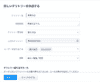
次に、売上予測を作成します。売上予測の作成は、[売上予測]タブ→[売上予測を作成する]から行います。
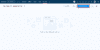
売上予測の設定画面が表示されたら、以下の内容を入力し、[保存する]を押下します。
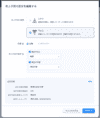
項目 | 入力 | 補足 |
売上予測の種類 | 上から | 任意 |
階層 | テリトリー | 任意 |
売上予測の基準 | ☑︎商談の売上 | 任意 |
会計年度 | - | 今回は不要。開始月を変更したい場合に、設定を変更する |
売上予測の作成画面に切り替わったら、以下の内容を入力し、「次へ」を押下します。
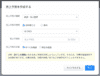
項目 | 入力 | 補足 |
売上予測の種類 | 商談:売上基準 | 任意 |
売上予測の期間 | 四半期ごと | 任意 |
売上予測名 | 任意 | 任意 |
売上予測の対象 | すべての商談 | 任意 |
売上目標の金額を設定する画面に偏移したら、それぞれの目標金額を入力し、[保存する]を押下すれば完了です。
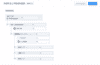
CRM/SFAのダッシュボードは、KPIの進捗をリアルタイムで可視化できる便利な機能です。しかし、CRM/SFAを導入したことがない企業の場合、「監視されているように感じる」といった理由から運用に反発したり、モチベーションが低下したりする担当者もいるでしょう。そうした場合は、KPI管理にゲーム要素を取り入れるといいでしょう。
Zoho CRM には、「モチベーター」というゲーミフィケーション機能があります。モチベーターは、設定したKPIに対する進捗状況を一目で確認できるのはもちろん、目標を達成したらバッジが付与されたり、個人やチームでトロフィー獲得を競い合うゲームを作成したりできます。
[設定]→[一般]→[ゲーム設定]→[モチベーターにアクセス]を押下すると、モチベーターのホーム画面に切り替わります。画面左に表示されているメニューから、モチベーター内のさまざまな機能にアクセスできます。
モチベーターの画面左にあるメニューから、[KPI]→[最初のKPIを作成しましょう]を押下します。
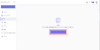
KPIの作成画面に偏移したら、以下の内容を入力し、[保存する]を押下します。
項目名 | 入力内容 | 補足 |
KPI名 | 新規商談獲得数 | 任意 |
タブを選択 | 商談 | 任意 |
データを選択 | 作成日時(対象期間内) | 任意 |
KPIを適用するデータ | すべてのデータ | 任意 |
ポイントの計算方法 | データごとのポイントを指定する:1 | 任意。 |
ポイントの付与対象者 | 商談の担当者 | 任意 |
KPIの画面に、作成したKPIの情報が追加されました。
商談データが1件登録されるたびに、「0」から「1」にポイント追加されます。
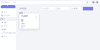
次に、前のステップで作成したKPIに対する目標を作成します。
画面左のメニューから、[目標]→[最初の目標を作成しましょう]を押下します。
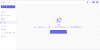
目標の作成画面が表示されたら、以下の内容を入力して[保存する]を押下します。
項目名 | 入力内容 | 補足 |
目標名 | 商談獲得KPI | 任意 |
KPIを選択 | 新規商談獲得数 | 任意 |
期間を選択 | 毎月 | 任意 |
目標の対象 | 個人/任意のユーザー/5ポイント | 任意。会社全体やチーム単位での設定も可能 |
バッジを追加する | 任意のバッジ | 任意。目標の難易度に応じてレベル分けする。 |
目標画面に、設定した目標の情報が反映されました。
目標値となる5ポイントに対する進捗が、担当者別に可視化されます。
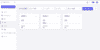
目標を達成した担当者にはCRM上で通知が表示され、バッジを獲得できます。
獲得したバッジは、[成績]から確認できます。
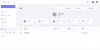
評価
あなたからの評価
コメント